بصفتي خبيرًا في تكنولوجيا المعلومات ، غالبًا ما يُسأل عن أفضل طريقة لهيكلة HTML. على الرغم من عدم وجود إجابة واحدة تناسب الجميع ، فإنني أوصي عادةً باستخدام بنية مكونة من ثلاث أو أربع فقرات. إليكم السبب:
أولاً ، من السهل قراءة وفهم بنية مكونة من ثلاث أو أربع فقرات. إنها ليست طويلة جدًا أو قصيرة جدًا ، وهي تقسم المحتوى إلى أجزاء يمكن التحكم فيها. ثانيًا ، هذا الهيكل متعدد الاستخدامات بدرجة كافية لاستخدامه في مجموعة متنوعة من أنواع المحتوى ، من منشورات المدونة إلى أوصاف المنتج. وثالثًا ، من السهل التعديل إذا كنت بحاجة إلى تغيير طول أو تنسيق المحتوى الخاص بك.
لذلك إذا كنت تبحث عن طريقة بسيطة وفعالة لهيكلة HTML الخاصة بك ، فإن البنية المكونة من ثلاث أو أربع فقرات هي مكان جيد للبدء.
إذا كنت ترغب في تقسيم المشاركين إلى مجموعات أصغر أثناء الاجتماعات ، فستحتاج إلى استخدام ميزة Breakout Rooms في Microsoft Teams. هذه الميزة مفيدة لتنظيم الأشخاص في مجموعات أصغر لمشروع معين أو فصل دراسي إلى مجموعات أصغر. ومع ذلك ، أبلغ بعض المستخدمين عن ذلك لا يعمل Breakout Ioom في اجتماعات Teams ويريدون إصلاحه بسرعة. في هذه المقالة سوف نتعلم كيفية حل هذه المشكلة.

قبل الانتقال إلى دليل استكشاف الأخطاء وإصلاحها ، من المهم معرفة بعض الأشياء. لن تتمكن من عرض الغرف الفرعية أو إعدادها إذا لم تكن مضيف الاجتماع أو مدير غرفة الاجتماعات الفرعية. إذا تم إلغاء الاجتماع أو تم حذف سلسلة المحادثات حيث تم إعداد القناة ، فلن تتمكن من بدء الغرفة الفرعية. أخيرًا ، لن تعمل الغرف الفرعية للقنوات الخاصة أو العامة ، والعملاء غير المدعومين ، وعلى الأنظمة ذات السياسات المكونة لمنع استخدام الغرف الفرعية.
ويندوز 10 ايزو من مايكروسوفت
إذا كانت الغرفة الفرعية لا تعمل في اجتماعات Teams ، فربما تكون قد قمت بتكوين بعض الإعدادات التي قد تتداخل مع إعدادات الغرفة الفرعية. ومع ذلك ، ليس هذا هو السبب الوحيد ، فهناك أسباب مختلفة ، وبالتالي حلول مختلفة. لذلك ، ذكرنا أدناه بعض الأسباب المحتملة وحلولها.
تم إصلاح مشكلة تسببت في عدم عمل غرفة الاستراحة في اجتماع Teams.
- قم بتحديث تطبيق Microsoft Teams
- تحقق من اتصالك بالإنترنت
- مسح ذاكرة التخزين المؤقت MS Teams
- قم بتغيير إعدادات MS Teams إلى عامة.
- أعد تثبيت التطبيق
لنبدأ بحلنا الأول.
1] تحديث تطبيق Microsoft Teams.
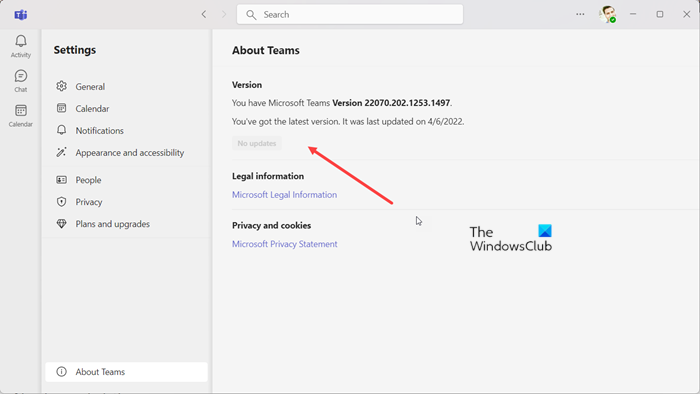
إذا أراد المستخدمون الانضمام إلى غرفة فرعية ولا يمكنهم الانضمام ، فتأكد من أنك تستخدم تطبيق Teams المحدث. لقد لوحظ أن إصدارًا قديمًا من التطبيق يمكن أن يتسبب في حدوث هذه المشكلة نظرًا لوجود احتمال كبير أن يكون لدى الشخص الموجود على الطرف الآخر إصدار محدث وقد يتسبب ذلك في حدوث مشكلات في التوافق. اتبع الخطوات أدناه لتحديث التطبيق.
- يفتح فرق مايكروسوفت .
- انقر فوق الخاص بك الصوره الشخصيه .
- انقر فوق 'الإعدادات'.
- انقر الآن على حول الفرق.
- سيتحقق من وجود تحديثات ويطالبك بتحديثها.
آمل أنه بعد التحديث ، سيتم حل مشكلة تطبيق Microsoft Teams.
2] تحقق من اتصالك بالإنترنت
تتطلب غرف الاختراق نطاقًا تردديًا أكبر من غرف الدردشة العادية. إذا واجهت الخطأ المذكور أثناء استخدام هذا التطبيق ، فمن أجل حل هذه المشكلة ، يرجى التأكد من أن لديك سرعة إنترنت جيدة واتصال إنترنت مستقر. لذلك ، من الضروري التحقق من النطاق الترددي والقيام بنفس الشيء ، يمكنك استخدام أي من أجهزة اختبار سرعة الإنترنت المجانية عبر الإنترنت. إذا كان يعمل ببطء ، فأنت بحاجة إلى إعادة تشغيل جهاز التوجيه الخاص بك ومعرفة ما إذا كان قد تم حل المشكلة أم لا ، ومع ذلك ، إذا استمرت ، فاتصل بموفر خدمة الإنترنت.
3] امسح ذاكرة التخزين المؤقت لأوامر MS
قد يكون الخطأ المعني بسبب ذاكرة التخزين المؤقت للتطبيق التالفة ، وفي هذه الحالة نوصي بمسح ذاكرة التخزين المؤقت للأوامر. سيتم حل المشكلات المتعلقة بميزة Teams Breakout والأعطال عن طريق حذف ذاكرة التخزين المؤقت لـ Microsoft Teams. اتبع الخطوات الموصوفة لفعل الشيء نفسه.
- يترك فرق مايكروسوفت على الاطلاق. للقيام بالشيء نفسه ، افتح Task Manager ، وانقر بزر الماوس الأيمن فوق Microsoft Teams ، وحدد إنهاء المهمة.
- انقر نقرًا مزدوجًا فوق هذا الكمبيوتر الشخصي وانتقل إلى ٪ appdata٪ Microsoft Teams.
- احذف الآن جميع الملفات في المجلدات التالية ، لكن لا تحذف المجلدات:
- ٪ appdata٪ Microsoft فرق ذاكرة التخزين المؤقت للتطبيق ذاكرة التخزين المؤقت
- ٪ appdata٪ Microsoft فرق blob_storage
- ٪ appdata٪ Microsoft فرق ذاكرة التخزين المؤقت
- التطبيق٪ Microsoft Teams Database
- appdata٪ Microsoft فرق GPUcache
- appdata٪ Microsoft فرق IndexedDB
- appdata٪ Microsoft teams التخزين المحلي
- appdata٪ Microsoft commands tmp
- ابدأ من جديد فرق وتحقق من حل المشكلة.
افتح الآن MS Teams بعد حذف ذاكرة التخزين المؤقت لـ Microsoft Teams وتحقق مما إذا كانت مشكلتك لا تزال قائمة.
4] تغيير إعدادات أوامر MS للجمهور.
قد تواجه الخطأ أعلاه إذا تم تعيين MS Teams على الوضع الخاص لأن هذا يسمح فقط للمستخدمين الذين هم جزء من مؤسستك بالانضمام إلى الاجتماع. ومع ذلك ، نظرًا لأننا نقوم بإنشاء غرف استراحة ، نحتاج إلى بدء الاجتماع في الوضع العام. لهذا السبب ، إذا كنت تبدأ اجتماعًا وترغب في إنشاء غرف فرعية ، فتأكد من بدء الاجتماع في الوضع العام.
5] أعد تثبيت التطبيق
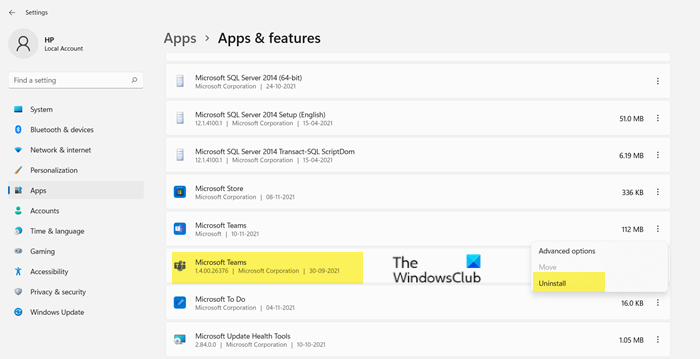
إذا لم ينجح أي من الحلول المذكورة أعلاه معك ، فإن إلغاء تثبيت التطبيق وتثبيته مرة أخرى هو الحل الأخير. اتبع الخطوات الموضحة لإعادة تثبيت التطبيق
فشل في تعداد الكائنات في الحاوية
- يضعط Windows + me مفتاح لفتح إعدادات.
- يضعط البرامج ثم انقر فوق التطبيقات المثبتة.
- ابحث عن تطبيق Microsoft Teams وانقر على سطر النقاط الثلاث. .
- يختار يمسح .
- سيُطلب منك تأكيد أفعالك ، انقر فوق 'حذف' مرة أخرى.
- اذهب إلى teams.microsoft.com وتحميل التطبيق.
- قم بتشغيل حزمة التنزيل وتثبيت التطبيق.
ابدأ الآن Teams ونأمل أن يساعدك ذلك.
يجب أن تدرك أيضًا أنه إذا قمت بجدولة اجتماعات متكررة وتريد أن تعمل الغرف الفرعية ، فتأكد من تطبيق الإعدادات على جميع الاجتماعات المتكررة. لا يمكنك إعداد اجتماع واحد بشكل متكرر.
آمل أن نكون قد بددنا كل شكوكك بشأن غرف الاستراحة في MS Teams.
اقرأ أيضًا: لا يمكن لـ Microsoft Teams تغيير صورة الفريق.














